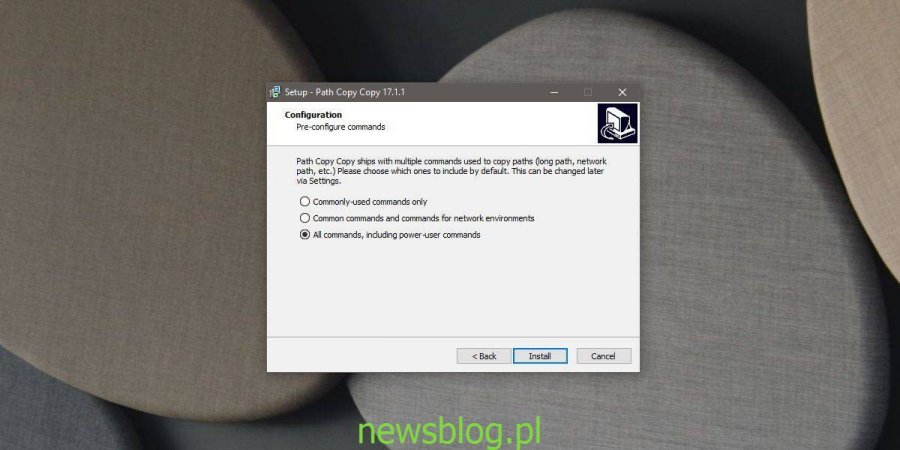Lokalizacje sieciowe, niezależnie od tego, czy są zamapowanymi dyskami, czy konkretnym folderem, nie są jak lokalne lokalizacje na dysku. Ich ścieżki są ścieżkami UNC, tzn. Mają podwójne ukośniki i / lub odwrotne ukośniki i nie można kopiować tych ścieżek jak ścieżek folderów lokalnych. Aby rozwiązać ten problem, tj. Znacznie ułatwić skopiowanie pełnej ścieżki do lokalizacji sieciowych, musisz zainstalować pathcopycopy.
pathcopycopy to darmowa aplikacja typu open source, która doda dodatkowe opcje kopiowania ścieżek do menu kontekstowego. Te opcje nie dotyczą tylko lokalizacji sieciowych. Istnieją również opcje folderów lokalnych.
Spis treści:
Skopiuj ścieżkę do lokalizacji sieciowych
Pobieranie i zainstaluj pathcopycopy. Podczas instalacji aplikacja zapyta, które opcje chcesz dodać do menu kontekstowego, w jaki sposób działa ta aplikacja. Możesz to zmienić później, jeśli chcesz i jest to naprawdę łatwe, ale zaoszczędź sobie kłopotów podczas instalacji. Ponieważ robimy to dla lokalizacji sieciowych, powinieneś wybrać drugą lub trzecią opcję.
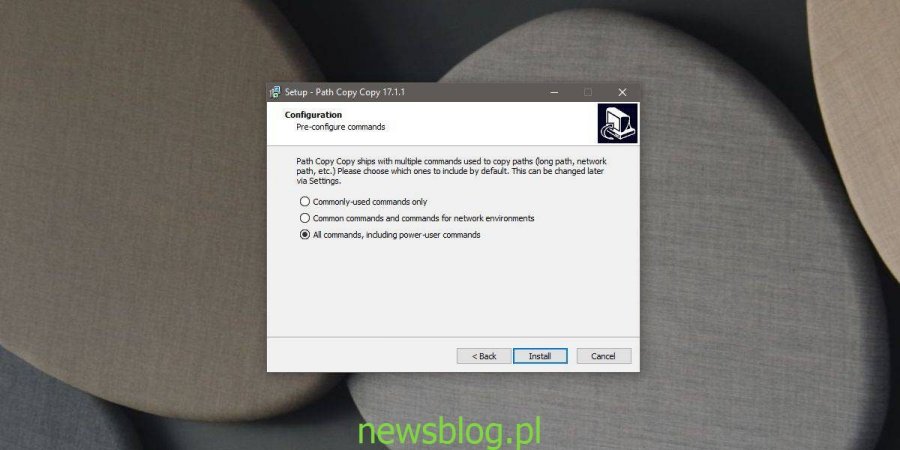
Po zainstalowaniu aplikacji otwórz Eksploratora plików. Lokalizacja napędu / sieci musi być online / podłączona / dostępna. Kliknij go prawym przyciskiem myszy iz menu kontekstowego przejdź do Kopiuj ścieżkę. Z podmenu wybierz „Krótką ścieżkę UNC” lub „Długą ścieżkę UNC”, w zależności od potrzeb, a ścieżka zostanie skopiowana do schowka.
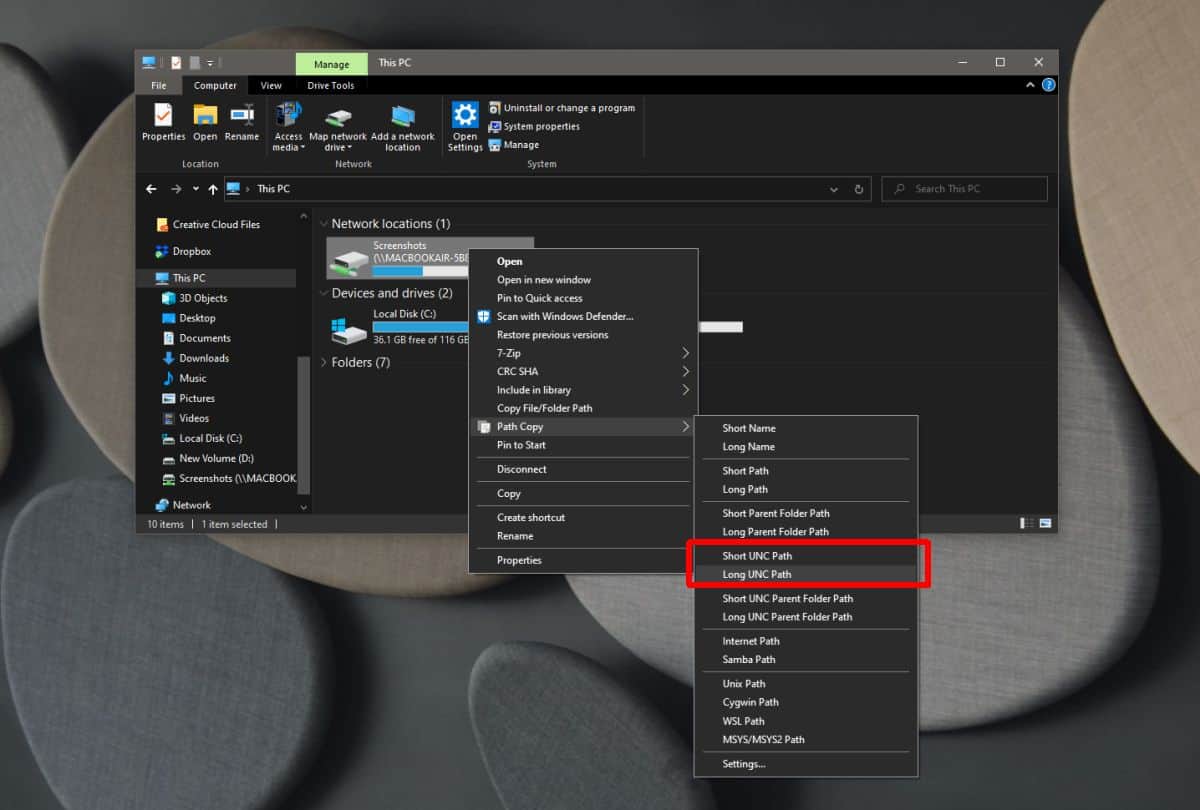
Ścieżka nie będzie ujęta w podwójny cudzysłów, ale zostanie skopiowana i będzie gotowa do wklejenia w dowolnym miejscu. Istnieje również opcja skopiowania długiej lub krótkiej ścieżki UNC do folderu nadrzędnego wybranego folderu / lokalizacji.
Jeśli chcesz edytować opcje, które dodaje pathcopycopy, kliknij prawym przyciskiem myszy dowolny element w systemie, a następnie z menu kontekstowego przejdź do opcji Kopiuj ścieżkę i wybierz Ustawienia z podmenu. Ustawienia umożliwiają włączanie / wyłączanie opcji dodawanych przez aplikację do menu kontekstowego poprzez zaznaczenie pól wyboru oraz umożliwia zmianę ich kolejności. W rzeczywistości możesz przenieść element z podmenu i, jeśli chcesz, przenieść go do menu głównego aplikacji. Możesz także dodać / usunąć separatory do menu, aby ułatwić nawigację po opcjach.
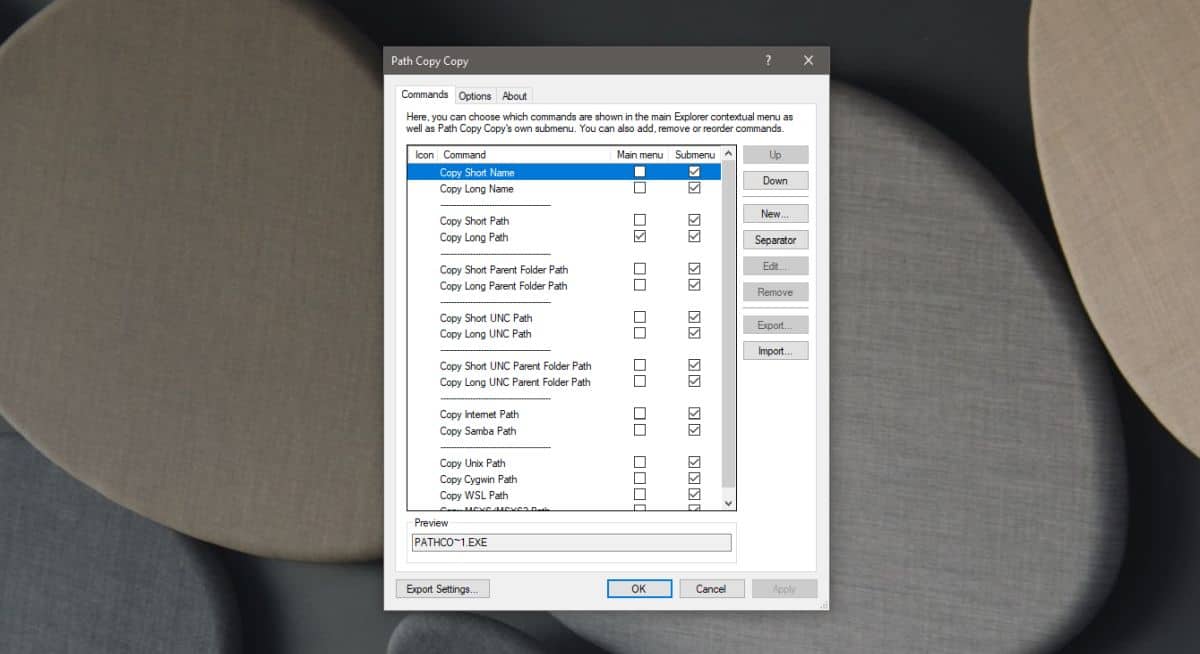
Inne przydatne opcje dodane przez tę aplikację umożliwiają kopiowanie ścieżki internetowej i ścieżki SAMBA, a także ścieżek Unix, Cygwin i WSL. Jeśli chodzi o brak cytatów na ścieżce, domyślnie aplikacja nie dodaje ich, ale możesz przejść do jej opcji i włączyć tam cytaty.